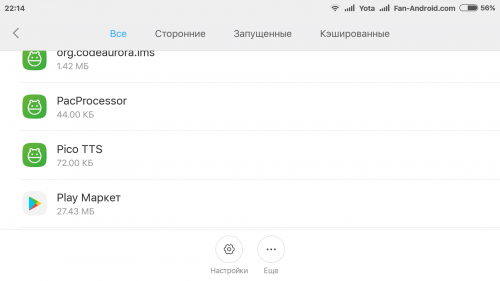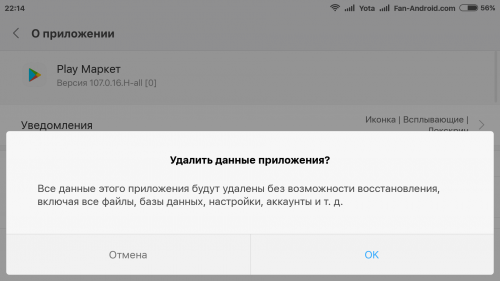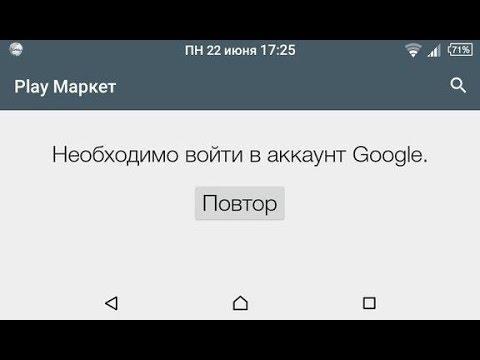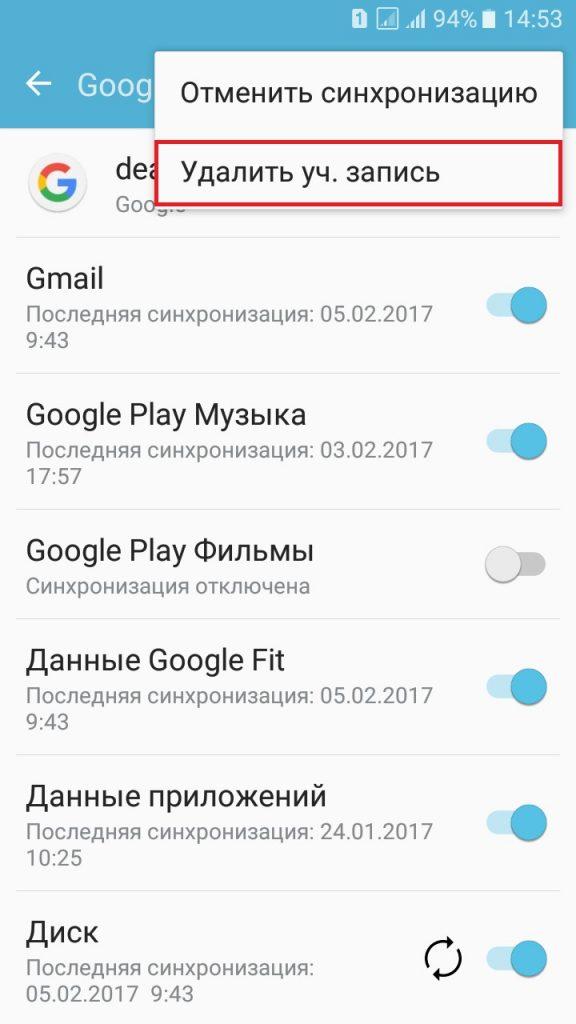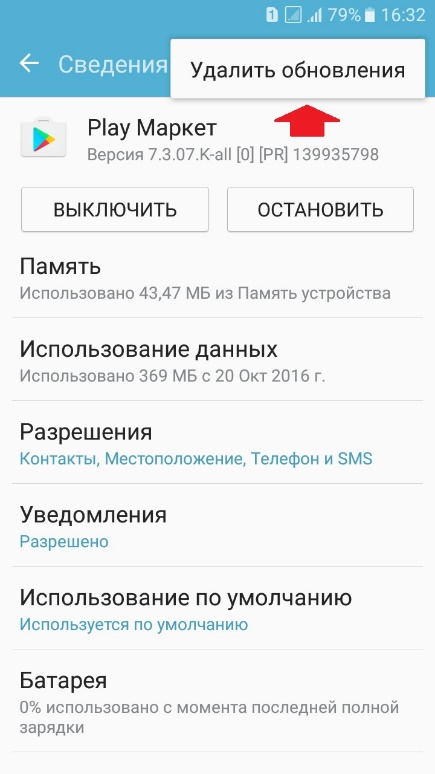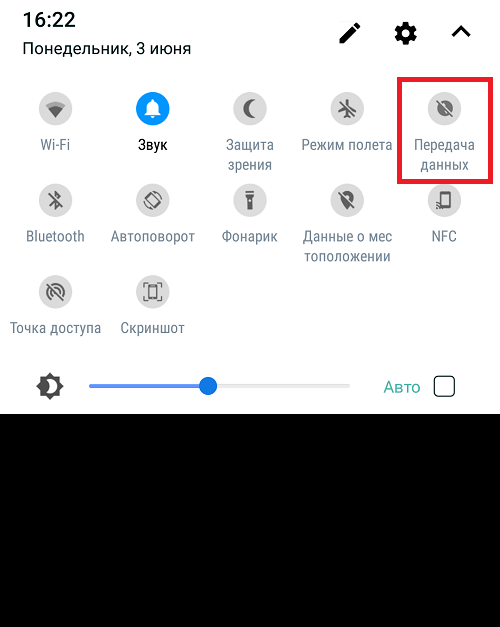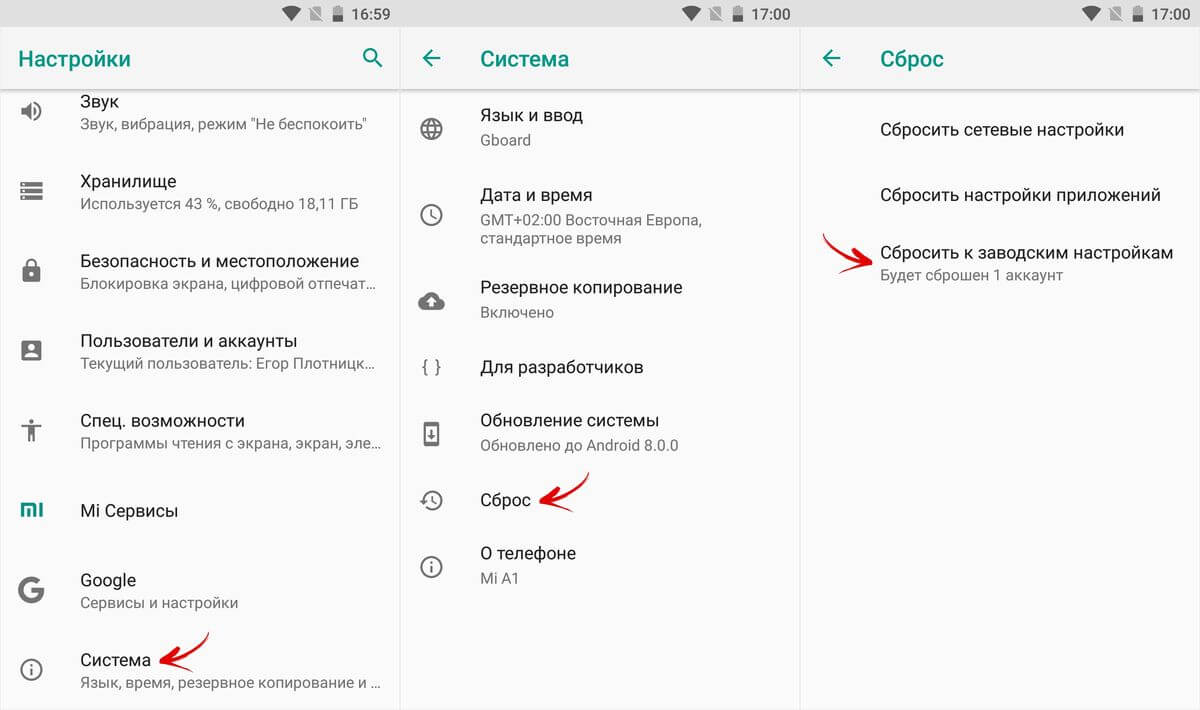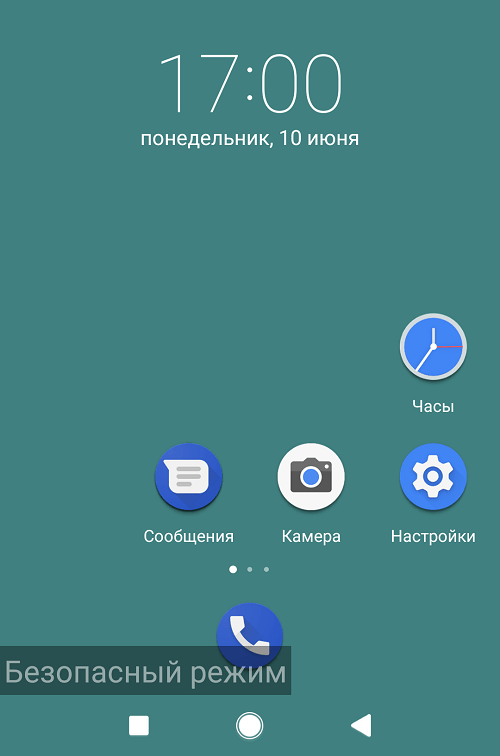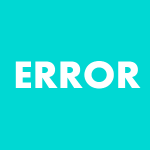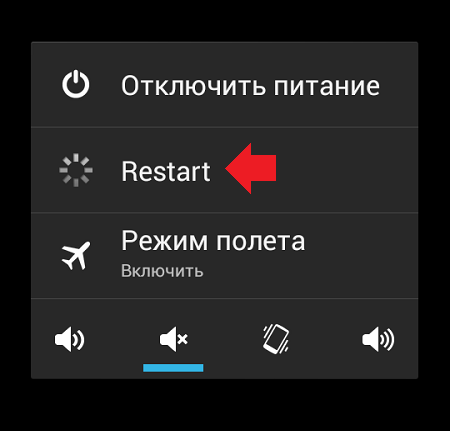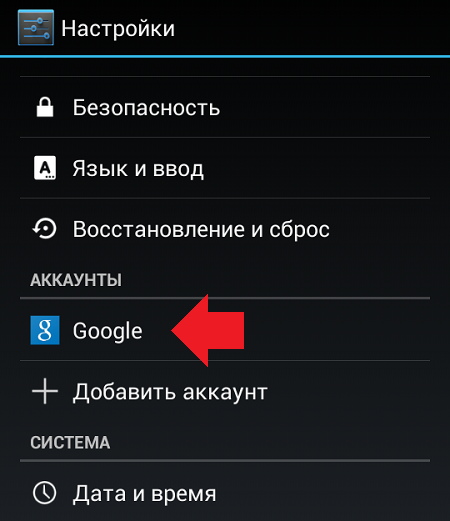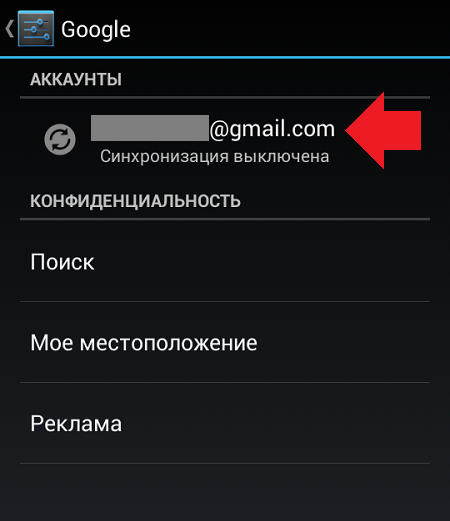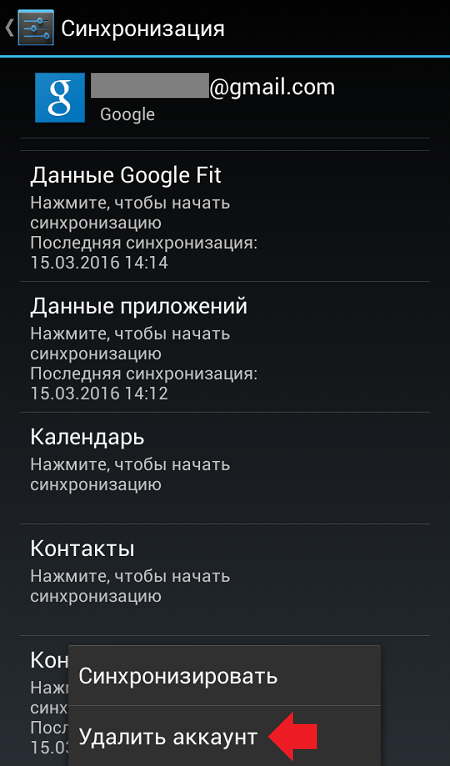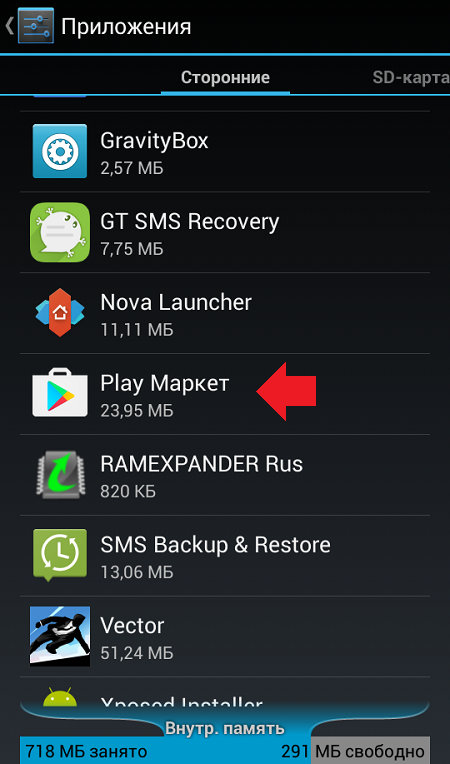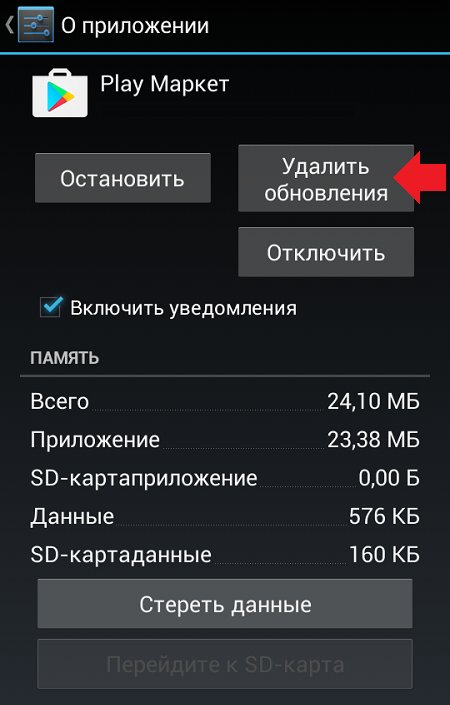Ошибка может быть обычной проверкой, которая иногда инициируется после обновления Google Play. Первый способ заключается в том, чтобы войти в главное меню аппарата, зайти в «Настройки», а затем «Учетные записи» и просто удалить аккаунт Google, который вы зарегистрировали — именно тот, который получает сообщение «необходимо войти в аккаунт Google». После этого вы можете повторно добавить учетную запись, и всё должно работать нормально. Тем не менее, вам, возможно, придется сделать еще один шаг, описанный ниже.
2. Стереть данные Google Play
Чтобы стереть данные приложения Google Play Маркет, вам необходимо войти в «Настройки» —> «Приложения» и найти » Play Маркет». Выберите этот пункт, после чего найдите функцию «Стереть данные» (нажмите на неё). Вы можете попробовать для начала просто очистить кэш, но очистка данных очистит и кэш тоже. Если ранее предыдущий способ не сработал для вашего смартфона, вы можете повторить описанные там действия после очистки данных Google Play и получить желаемый результат.
3. Удалить обновления Play Маркета
Иногда проблема заключается не в учетных данных, а в самом Google Play. Точнее, в программном обеспечении сервиса. Один из действенных способов исправить ошибку в Google Play — удаление обновлений. Зайдите в «Настройки» —> «Приложения» —> Play Маркет и нажмите «Удалить обновления». Это позволит вам вернуться к оригинальной версии Google Play, которая была изначально установлена на вашем устройстве. Тогда все, что вам нужно сделать потом, чтобы исправить ошибку — это установить последнюю версию Google Play и войти в маркет заново.
Если после применения всех трех вышеописанных способов у вас все еще возникают проблемы, попробуйте проделать все шаги заново, перезагружая Android-смартфон после каждой последовательности действий: «Удаление учетной записи Google» —> перезагрузка —> «Удаление обновления, установка нового Google Play» —> перезагрузка — «Добавление учетной записи» —> перезагрузка и т.д. Просто продолжайте пробовать, пока ошибка не исчезнет.
Знаете, как избавиться от ошибки «Необходимо войти в аккаунт Google» другим способом? Поделитесь им в комментариях с другими пользователями.
Cправка — Google Play
Войти
Справка Google
- Справочный центр
- Сообщество
- Google Play
- Политика конфиденциальности
- Условия использования Google Play
- Отправить отзыв
Тема отзыва
Информация в текущем разделе Справочного центра
Общие впечатления о Справочном центре Google
- Справочный центр
- Сообщество
Google Play
В связи с нарушениями работы платежных систем, платежная система Google Play приостановила работу для пользователей в России с 10 марта 2022 г. Подробнее здесь
Сам не знаю, как так получается, но я практически никогда не сталкиваюсь с проблемами, с которыми сталкивается большинство пользователей. Поэтому иногда мне бывает сложно поверить в недостатки Android, о которых обычно рассказывают. Но сегодня я лично столкнулся с проблемой, решение которой мне пришлось вырабатывать самому, просто потому что те, что описаны в интернете, абсолютно не подходили. Поэтому настоятельно рекомендую сохранить статью в закладки, ведь никогда не знаешь, когда она пригодится.
Вот такая ошибка может затронуть каждого, но решить её могут не все
А вы говорите Google Play! Как App Store превратился в опасную помойку
Проблема, о которой я говорю, — это уведомление с текстом «Необходимо войти в аккаунт Google», которое я получил, когда запустил Google Play. Сам не знаю, что именно побудило каталог выдать мне эту ошибку. Поэтому первым делом я просто перезагрузил смартфон, но ничего не произошло. Всё, что я видел, — был полупустой экран с кнопками принять или передать приложение через Nearby Sharing или поиграть в казуальные игры, которые доступны без интернета.
Вылетел аккаунт Гугл. Как исправить
В интернете рекомендуют в таком случае сбросить кэш Google Play и удалить обновления каталога, потому что скорее всего сбой спровоцировали они. Вот как это сделать:
- Перейдите в «Настройки» и откройте раздел «Приложения»;
- В открывшемся окне найдите Google Play Market и откройте его;
Очистка кэша и удаление обновлений — самый базовый способ, которым можно попытаться решить эту проблему
- Зайдите во вкладку «Память» и нажмите «Очистить кэш»;
- Затем нажмите на контекстное меню и выберите «Удалить обновления».
Важное уточнение: даже если Google Play не принимает вашу повторную авторизацию, вы сможете устанавливать приложения из фирменного каталога поискового гиганта. Для этого можно воспользоваться веб-версией Google Play. Просто найдите в поиске нужное приложение и нажмите на кнопку установки, а затем подтвердите действие. В этом случае приложение всё равно установится, даже если приложение Google Play требует авторизацию.
После этого выйдите на рабочий стол и попробуйте запустить Google Play заново. Несмотря на то что каталог откатится к исходной версии, в которой он был установлен на ваш смартфон производителем, в этом нет ничего страшного. Примерно через час-другой он подтянет все обновления и установит их автоматически. Однако важно не это, а то, чтобы ошибки, требующей войти в аккаунт Google, больше не было. Как правило, большинству этот способ помогает, но не мне.
Как выйти из аккаунта Google
Поэтому я решил попробовать удалить свою учётную запись Google и добавить её заново:
- Перейдите в «Настройки» и откройте раздел «Пользователи и аккаунты»;
- Во вкладке «Личные» откройте Google и выберите свою учётную запись;
Если чистка не помогает, попробуйте удалить аккаунт
- В открывшемся окне нажмите «Удалить» и подтвердите удаление аккаунта;
- Запустите Google Play и войдите в свою учётную запись Google заново.
Google убрала боковое меню в Google Play. Где теперь отменять подписки
Несмотря на то удаление аккаунта приведёт к отключению всех сервисов Google, где требуется авторизация, повторный логин вернёт всё на место. Правда, кое-где, например, в Google Duo, придётся авторизоваться заново. Но не думаю, что это большая проблем, тем более что речь шла о спасении целого Google Play, который для многих пользователей куда важнее всех остальных приложений и служб Google.
Почему появляется ошибка «Необходимо войти в аккаунт Google», что делать для решения проблемы, как выполнить сброс и вернуть более раннюю версию магазина приложений.
Когда появляется и что означает ошибка «Необходимо войти в аккаунт Google»
При попытке войти в Play Market может появиться сообщение «Необходимо войти в аккаунт Google». Данная ошибка дает о себе знать в следующих случаях:
- не выполнен вход в учетную запись Гугл;
- выставлены неправильные дата и время;
- отсутствует подключение к интернету;
- введен неправильный пароль от аккаунта;
- возник системный сбой;
- неправильно установились обновления маркета;
- на смартфоне включен безопасный режим.
При появлении этой ошибки рекомендуется вначале проверить данные аккаунта, сетевое подключение и другие наиболее распространенные причины появления проблемы. В большинстве случаев достаточно повторно войти в профиль, чтобы магазин приложений вновь начал работать в обычном режиме.
Следует вспомнить, какие действия были выполнены в недавнее время, чтобы быстрее выявить причину ошибки. Также это поможет более правильно подобрать вариант решения проблемы.
Способы исправить ошибку
Чтобы быстро устранить некорректную работу магазина, необходимо вначале устранить наиболее распространенные причины ошибки. Среди наиболее простых действий, которые рекомендуется совершить в первую очередь, выделяют перезагрузку телефона. Перезагрузка избавляет от временных системных сбоев. Также рекомендуется перезагружать устройство после внесения существенных изменений в настройках.
Удаляем Google-аккаунт
Выход и повторный вход в учетную запись в некоторых случаях позволяет избавиться от ошибки. Чтобы удалить Гугл аккаунт, необходимо выполнить следующие действия:
- Зайти в настройки.
- Кликнуть по надписи: «Учетные записи».
- Нажать «Удалить учетные записи Google».
Далее потребуется повторно добавить аккаунт. Перед тем как приступать к процедуре удаления, следует убедиться в том, что известны данные от учетной записи. Для повторного входа потребуется ввести логин и пароль. Если включена двухэтапная аутентификация, то дополнительно нужно будет ввести код, который придет по СМС.
Также можно попробовать создать новый аккаунт и войти в него. Минус этого варианта — синхронизированная информация и покупки со старой учетной записи в маркете не будут доступны.
Очищаем данные Google Play
В некоторых случаях сбой в работе связан непосредственно с самим приложением Гугл Плэй. В таком случае может помочь очищение данных. Для этого требуется:
- Зайти в настройки.
- Найти и войти в раздел «Приложения».
- Найти среди списка программ «Google Play» и кликнуть по нему.
- Нажать «Стереть данные».
Эта манипуляция позволит избавиться от всех сохраненных данных Гугл Плэй, при этом не потребуется осуществлять удаление учетной записи и выполнять повторный вход.
Важно отметить, что при очистке данных приложение сохраняется, но при этом удаляется кэш и вся введенная и сохраненная информация. Благодаря этому методу можно быстро вернуть утилиту в первоначальное состояние.
Удаляем обновления Play Маркета
Приложения Гугл регулярно обновляются. Иногда новое обновление может приводить к сбоям на некоторых устройствах. Если после обновления начали появляться ошибки или Маркет не запускается, выполняются следующие действия:
- Открываются настройки.
- Выбирается пункт «Приложения», далее «Google Play».
- После появления всплывающего окна осуществляется клик по кнопке опции и нажимается «Удалить обновления».
Данные манипуляции позволяют вернуть старую версию программы. После удаления рекомендуется отменить автоматические обновления Маркета, чтобы новая версия не была установлена вновь.
Проверяем дату и время
Несовпадение даты и времени становится причиной неправильной работы многих приложений. Также из-за некорректной даты могут не открываться сайты и плохо работать браузер. Для проверки необходимо зайти в настройки и выбрать раздел дату и время. Внимание следует обратить на выставленный час, день, месяц и часовой пояс. Для решения проблемы неправильного времени можно использовать онлайн синхронизацию или выставить правильные значения самостоятельно.
Особое внимание следует уделить правильности выбранного часового пояса. При автоматической синхронизации параметры будут строго соответствовать выбранному поясу. Обновления параметров даты при автосинхронизации выполняются регулярно.
Перезагружаем Гугл Плей и смартфон
Достаточно простым и быстрым методом устранения проблемы является перезагрузка смартфона. Перед этим можно попробовать закрыть приложение и снова открыть его. Если ошибка сохраняется, необходимо перезапустить устройство. Для этого нужно нажать кнопку питания и удерживать ее в течение 3-5 секунд. После того как появится всплывающее окно, требуется нажать «Перезагрузка».
После перезагрузки нужно снова попытаться войти в магазин приложений.
Проверяем интернет-соединение
Достаточно банальной ошибкой является отсутствие интернет соединения. Без подключения к сети невозможно пользоваться сервисами Гугл. Необходимо проверить, есть ли подключение к интернету. Значок мобильной сети постоянно отображается в строке состояния. Для изменения параметров необходимо зайти в настройки и выбрать раздел «мобильная передача данных» или вытянуть шторку уведомлений.
Если телефон подключен к сети Wi-Fi, то необходимо проверить уровень сигнала и работу интернета. Может быть отключен роутер. Очень часто подключение имеет стабильный сигнал, но при этом ни одна программа, требующая интернета, не работает. В таком случае требуется проверять и настраивать роутер, а не смартфон.
Синхронизируем данные аккаунта Гугл
Учетная запись Гугл позволяет выгружать важные данные в облако. Таким образом удается пользоваться одной информацией на разных устройствах. Если смартфон недавно приобретен, то после входа в аккаунт рекомендуется провести синхронизацию. Для этого необходимо выполнить следующие действия:
- Зайти в настройки.
- Перейти в раздел «Аккаунты» и выбрать Гугл.
- Кликнуть по кнопке синхронизировать информацию.
Также в меню изменения параметров можно включать и выключать автосинхронизацию, выполнять вход и выход из учетной записи и выбирать основной аккаунт. Ручная синхронизация позволяет восстанавливать важные данные в один клик. Для синхронизирования требуется подключение к интернету.
Выполняем сброс телефона до заводских настроек
Достаточно радикальным способом решения является сброс телефона до заводских настроек. Это удаляет всю информацию со смартфона, а также возвращает его в первоначальное состояние. Перед выполнением сброса необходимо скопировать все важные данные с телефона на любое другое устройство. Сброс параметров на смартфоне Android выполняется следующим образом:
- Открываются меню настроек.
- Выбирается раздел «Восстановление и сброс».
- Выбирается пункт «Сброс настроек».
Процесс сброса и перезагрузки смартфона занимает несколько минут. В момент выполнения восстановления к заводским параметрам не нужно пользоваться смартфоном, пытаться отключить его или поставить на зарядку. Перед сбросом нужно убедиться, что имеется более 35% заряда батареи.
В большинстве случаев после выполнения сброса в магазин можно войти. Когда телефон включится, потребуется вновь войти в свой аккаунт, провести синхронизацию и первичную настройку пользователя.
Для возвращения к заводским настройкам рекомендуется применять только встроенные способы. Сторонние приложения не гарантируют безопасность и эффективность. Если даже после радикального сброса вопрос не решился, то есть смысл обратиться за помощью к специалистам.
Включаем безопасный режим
Еще один нетипичный способ решения вопроса — включение безопасного режима. Данный режим позволяет запустить телефон с отключением всех сторонних установленных программ. Таким образом можно выяснить, нет ли конфликта между утилитами. Если в безопасном режиме маркет беспроблемно работает, то это означает, что неполадки связаны со сторонним приложением. Например, Гугл Плэй может некорректно работать, если на смартфоне установлены утилиты Freedom или RootXL.
Чтобы войти в безопасный режим, необходимо выполнить следующие действия:
- Выключить устройство.
- При включении одновременно зажать кнопку питания и кнопки добавления и уменьшения громкости.
Способ входа в безопасный режим зависит от марки и модели смартфона. В основном используются различные комбинации кнопки питания и громкости, которые нажимаются непосредственно при включении устройства. Например, на смартфонах Самсунг для активации безопасного режима следует начать включать устройство, удерживая кнопку питания до появления логотипа. Как только логотип появится, необходимо быстро нажать на кнопку убавления громкости.
При работе в безопасном режиме может потребоваться повторно ввести данные своей учетной записи, поэтому появление надписи: «Необходимо войти в аккаунт Google» не является ошибкой.
Проверяем антивирус
Если на смартфоне установлен антивирус, то он поможет обнаружить вредоносные программы, которые влияют на работу смартфона. Встроенные защиты Андроид сигнализируют о проблемах посредством всплывающего оповещения. Вирусы крайне редко приводят к проблемам с маркетом, однако проверка антивируса все равно считается хорошим решением.
Если антивирус не установлен, то его можно установить, минуя магазин приложений. Для этого следует загрузить APK файл с проверенного сайта, например, с 4pda.ru. До момента, пока работа маркета не будет восстановлена, будет крайне трудно устанавливать любое стороннее приложение. Если срочно необходимо войти в Google Play, то нужно поочередно использовать каждый метод решения неполадки.
Удаляем сторонние программы
Если на телефоне установлен какой-либо сторонний маркет, программа для взлома игр или других утилит, эмулятор или любое другое схожее приложение, то потребуется удалить их. Среди утилит, которые могут конфликтовать с Гугл Плэй, выделяют:
- GameGuardian;
- Freedom;
- RootXL;
- GameCIH.
Также крайне нежелательно наличие прав администратора у пользователя телефона. Если на смартфоне получен Рут доступ, то его потребуется отключить для нормальной работы сервисов Гугл. Устранение прав администратора выполняется по такому же алгоритму, как и их получение.
Если ничего не помогло
Если использован каждый метод, но вопрос решить не удалось, то остается всего несколько решений, среди которых выделяют обращение в сервисный центр и перепрошивку смартфона. Самостоятельно прошивать устройство нужно только в крайнем случае и только после внимательного изучения инструкции и нюансов перепрошивки.
В сервисном центре проблему входа в магазин программ смогут решить в кратчайшие сроки. Рекомендуется обращаться к специалистам, если нет времени или желания самостоятельно проводить устранение ошибки.
Наиболее часто задаваемые вопросы
Вячеслав
Несколько лет работал в салонах сотовой связи двух крупных операторов. Хорошо разбираюсь в тарифах и вижу все подводные камни. Люблю гаджеты, особенно на Android.
Задать вопрос
Какие приложения наиболее часто вызывают проблему совместимости?
Среди утилит, конфликтующих с официальным магазином, выделяют различные программы взломщики и рут доступ. Наличие прав администратора часто приводит к проблемам в работе сервисов Гугл.
Когда возникает ошибка входа?
Наиболее часто проблема фиксируется после обновления программы Google Play. В таком случае наиболее предпочтительным вариантом решения проблемы является возвращение на более раннюю версию утилиты.
Что делать, если забыл пароль от аккаунта?
Необходимо следовать стандартному алгоритму действий по восстановлению учетной записи. В дальнейшем рекомендуется привязать номер телефона к аккаунту, чтобы быстро восстанавливать к нему доступ.
Какие данные удаляются при сбросе к заводским установкам?
Происходит удаление контактов, фотографий, вкладок и истории браузера, музыки, настройки почты и сторонних программ. Если предварительно не был сделан бэкап, то все данные будут удалены безвозвратно.
Практически любая проблема может быть решена посредством возвращения к заводским установкам. Однако данный метод подразумевает полное удаление данных, поэтому не является предпочтительным на первом этапе. Вначале рекомендуется попробовать менее радикальные способы устранения ошибки.
Исправить ошибку входа в Play Market можно в короткие сроки, если действовать по проверенному алгоритму, особенно если речь идет о современном устройство под управлением последней версии Андроид. На старом смартфоне может потребоваться установка более ранней версии магазина приложения и запрет на автообновление.
Наш сайт продолжает рассказывать про ошибки, которые могут возникать у пользователей при работе с онлайн-магазином Play Market. Некоторое время назад мы разобрали ошибку RH-01, сегодня разберем другую ошибку, которая иногда дает о себе знать.
Сама ошибка звучит так: «Необходимо войти в аккаунт Google», пользователь может видеть ее, когда открывает приложение Google Play Market. А вот так ошибка выглядит на экране смартфона или планшета:
Традиционный вопрос — что делать? Мы предлагаем несколько решений. О каждом из — более подробно.
Перезагрузите устройство
Первое, что вы должны сделать, это перезагрузить свой смартфон или планшет. И не смейтесь, ведь это простейшее действие помогает во многих случаях.
Если после перезагрузки вы видите ту же самую ошибку при подключении к Play Market, значит, попробуйте другое возможное решение.
Удалите аккаунт Google с устройства
Тут все просто — удалите свой Google-аккаунт, который привязан к устройству, затем пройдите авторизацию вновь. Только не забудьте логин и пароль от аккаунта, иначе синхронизированные данные могут быть потеряны.
Зайдите в настройки, найдите раздел «Аккаунты».
Выберите свой Google-аккаунт (их на устройстве может быть несколько).
Вызовите меню и нажмите «Удалить аккаунт» для его удаления.
После этого откройте Play Market и введите данные вновь. Как это сделать, мы уже рассказывали.
Удалите данные и кэш для Play Market
Также может помочь удаление данных и кэша для приложения Play Market. Чтобы это их удалить, нужно сделать следующее.
Зайдите в настройки, найдите раздел «Приложения».
Найдите в приложениях Play Market, нажмите на него.
Нажмите «Стереть данные» и «Очистить кэш» (поочередно).
Обратите внимание, что и в этом случае произойдет деавторизация аккаунта в Play Market, данные от него придется ввести заново.
Удалите обновления Google Play
На этот шаг стоит решаться только в том случае, если вообще ничего не помогает. Почему? Некоторые пользователи жалуются, что после удаления обновлений они вообще не могут запустить Play Market, так что все действия вы выполняете на свой страх и риск. К тому же, как показывает практика, в большинстве случаев это решение никак не помогает пользователям.
Вы уже знаете, как попасть в настройки приложения Play Market. В настройках Play Market нажмите «Удалить обновления».
В этом случае обновления будут удалены.